سنتعرف اليوم على خطوات استرجاع الصور المحذوفة و استرجاع الصور من جوجل عن طريق الهاتف. بطريقة سهلة وشرح مُبسط في خطوات.
من المشاكل التي تواجه الكثير في استخدام الهواتف الذكية هو فقدان الصور والملفات سوء قمت بعمل فورمات للجهاز او اعادة ضبط المصنع أو حتي قمت بمسح صور أو ملفات دون قصد وتريد استرجاعها.
استرجاع الصور من جوجل بعد حذفها

هل قمت بحذف صور أو ملفات من هاتفك وتريد استعادتها؟ الان يمكنك استرجاع الصور من جوجل، و استرجاع جميع الصور المحذوفة من جوجل بطريقه سهلة يمكنك من خلالها استعادة الصور التي قمت بحذفها في السابق وهذا هو موضوعنا والذي سنشرح فيه خطوات استرجاع الصور من جوجل بعد حذفها.
كيفية استرجاع الصور "Google photos"

تتيح لك شركة جوجل العديد من الخدمات والتي تقدمها Google بشكل مجاني للمستخدم، والتي يستخدمها ملايين الأشخاص حول العالم.
مثل خدمة صور جوجل "Google photos" وجوجل دوكس و خدمة جوجل درايف "Google Drive" والتي تكلمنا عليها في السابق.
وتعد خدمة صور جوجل أو صور قوقل "Google photos" وجوجل درايف "Google Drive" من أكثر الخدمات انتشارا على الهواتف الذكية مما تقدمه تلك الخدمات من مميزات وبشكل مجاني.
سنتعرف الآن على كيفية استرجاع الصور من جوجل اذا قد قمت بتخزين الصور علي تلك الخدمات فيمكنك استرجاعها من جوجل فوتو عن طريق الهاتف في خطوات بسهولة.
استرجاع الصور من جوجل بواسطة الهاتف "Google Photos"

خطوات استرجاع الصور من جوجل فوتو بواسطة الهاتف:
- افتح تطبيق "صور جوجل" من خلال هاتفك، ثم انتقل إلى قسم "المكتبة" بأسفل الشاشة.
- انتقل إلى قسم "المهملات" وستجدها في أعلى الشاشة وستجد بداخله جميع الصور التي قمت بحذفها من الهاتف.
الآن يمكنك تحديد الصور التي تريد ان استرجاعها وتقوم باستعادتها، و بهذه الطريقة نجحت في استرجاع الصور من جوجل بعد حذفها من خلال الهاتف.
استرجاع الصور من جوجل عن طريق الكمبيوتر
اذا كان لديك جهاز كمبيوتر وتريد استعادة الصور من Google بواسطة جهاز الكمبيوتر الخاص بك يمكنك اتباع الخطوات التالية، لتتمكن من استرجاع الصور المحذوفة من جوجل.
أولاً، سجل الدخول إلى موقع "Google photos"، عبر هذا الرابط Photos.google.com، سيتم فتح صفحة صور جوجل.
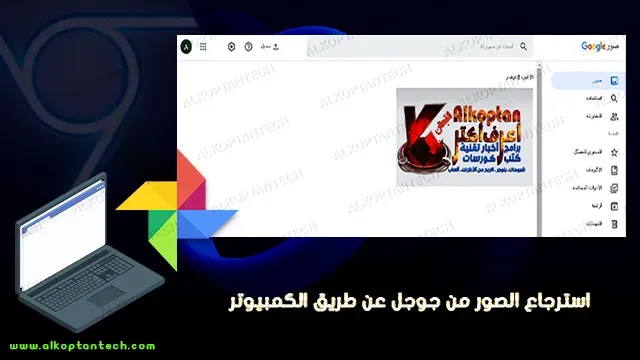
ثانياً، قم بالنقر على سلة المهملات الموجودة بالشريط الجانبي، سيتم فتح نافذة جديدة ويمكنك الأن "استرجاع الصور المحذوفة من جوجل عن طريق الكمبيوتر" بسهولة.
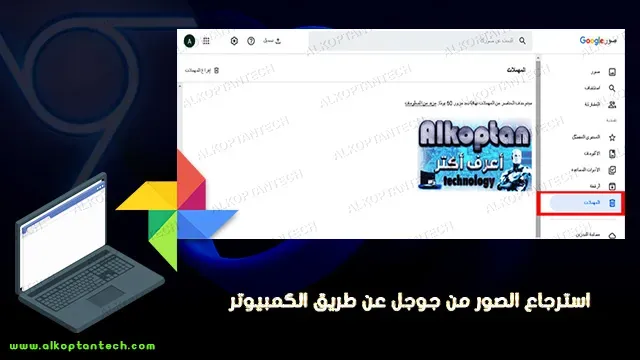
ملحوظة: اذا واجهت مشكلة في طريقة استرجاع الصور من جوجل "Google Photos" بعد حذفها يجب أن تعلم. ان الصور تظل موجودة في سلة المهملات لمدة 60 يوما فقط.
استعادة الصور المحذوفة من جوجل درايف "Google Drive"
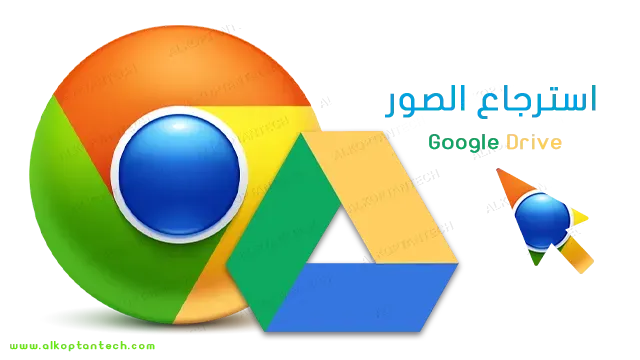
جوجل درايف أو مستندات جوجل"Google Drive" هي خدمة مجانية من جوجل للتخزين سحابي.
تمكنك جوجل درايف من تخزين الملفات والصور والفيديوهات والمجلدات ومشاركتها وتعديلها على الإنترنت باستخدام الكمبيوتر أياً كان نظام التشغيل أو الهواتف الذكية، يمكنك الاطلاع على مقال انشاء حساب علي جوجل درايف ورفع الملفات، بالطريقة الصحيحة.
كيفية استعادة الصور المحذوفة من جوجل درايف

إذا قمت بحذف ملفات أو صور وغيرها في جوجل درايف أو تطبيق Google Drive للموبايل، يمكنك استعادتها بخطوات بسيطة.
خطوات استرجاع الصور المحذوفة من جوجل درايف من سلة المهملات.
- من جهاز الكمبيوتر الخاص بك أو الموبيل، انتقِل إلى drive.google.com/drive/trash.
- انقر بزر الماوس الأيمن على الملف الذي تريد استرداده.
- انقر على استعادة.
- يمكنك ترتيب الملفات التي تم نقلها إلى المهملات حسب تاريخ نقلها للعثور على أقدم أو أحدث الملفات التي تم حذفها.
أذ لم ترجع الملفات أو الصور من خلال تلك الطريقة يمكنك مراسلة دعم جوجل لحل المشكلة Support.Google.
وإذا لم تكن تلك الطرق قد سعادتك علي استرجاع الصور المحذوفة من جوجل ولم يكن لديك حساب من الأساس يمكنك عمل حساب على جوجل درايف لتخزين صورك وملفاتك.

سعدنا بوجودك 😍 شكراً لك اترك تعليقك بمدى أستفادتك من المحتوى دعمنا لنا وسيتم الرد عليك في أقرب وقت. يسعدنا دائماً اقتراحاتكم بخصوص المحتوى وأذا كان لديك أى أستفسار لاتترد بالتعليق أو المراسلة عبر صندوق البريد.